 프린터 수리하기
프린터 수리하기

이 장에서는 프린터를 수리하기 위해 운반하는 방법에 대해 설명합니다.
 중요
중요
-
잉크 탱크에서 잉크를 제거할 수 없습니다.
-
잉크 탱크의 탱크 캡이 확실하게 닫혔는지 확인하십시오. 탱크 캡이 열려 있으면 탱크 캡을 제대로 닫으십시오.
-
전원(ON) 버튼을 눌러 프린트 헤드가 설치된 상태로 프린터를 끄십시오. 프린터는 프린트 헤드가 건조되지 않도록 하기 위해 자동으로 커버를 씌워 프린트 헤드를 보호합니다.
-
프린트 헤드를 제거하지 마십시오. 잉크가 샐 수 있습니다.
-
프린터 내부가 더러워진 경우 물에 적신 후 물기를 꽉 짠 부드러운 천으로 청소하십시오.
-
프린터를 운반할 때 잉크가 새지 않도록 프린터를 비닐 봉지에 넣으십시오.
-
바닥이 아래로 향하도록 프린터를 튼튼한 상자에 넣고 안전하게 운반할 수 있도록 보호 재료를 충분히 사용합니다.
-
프린터를 기울이지 마십시오. 잉크가 샐 수 있습니다.
-
운송업체에서 프린터를 운송할 때 프린터의 바닥이 아래로 향하도록 상자에 "이 면이 위로" 표시를 붙이십시오. "파손 주의" 또는 "취급 주의" 표시도 붙이십시오.
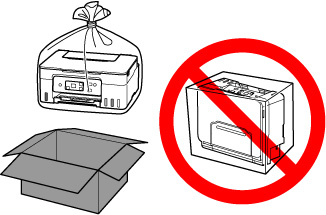
-
프린터가 손상되거나 프린터의 잉크가 샐 수 있으므로 조심해서 다루고 상자가 뒤집어지거나 눕혀져 있지 않고 수평으로 놓여 있는지 확인하십시오.
프린트 헤드 홀더 이동하기
-
전원(ON) 램프가 꺼져 있는지 확인하고 전원 코드를 분리합니다.
전원이 켜져 있으면 전원(ON) 버튼을 눌러 프린터를 끕니다.
 중요
중요- 프린터 고장 또는 손상을 일으켜 프린터에서 인쇄가 불가능할 수 있으므로 전원(ON) 램프가 켜져 있거나 깜박이는 동안 프린터의 전원 코드를 분리하지 마십시오.
-
스캔 유닛/커버를 엽니다.
-
프린트 헤드 홀더가 오른쪽 끝으로 이동했는지 확인합니다.
프린트 헤드 홀더가 오른쪽에 있지 않으면 오른쪽 끝으로 이동하십시오.
프린트 헤드 홀더가 움직이지 않으면 다음 단계로 이동하십시오.
-
탱크 캡이 확실하게 닫혔는지 확인합니다.
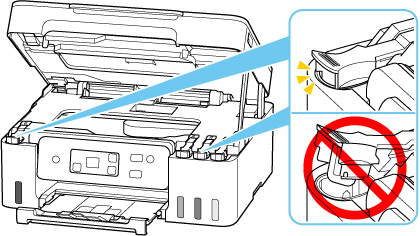
-
스캔 유닛/커버를 닫으려면 한 번 들어 올렸다가 가볍게 내립니다.
프린터 포장하기로 이동하십시오.
프린터 포장하기
-
용지 출력 트레이와 연장 출력 트레이를 접습니다.
-
용지 받침대를 접은 다음 닫습니다.
-
케이블과 전원 코드를 분리합니다.
-
접착 테이프를 사용하여 프린터의 모든 커버를 고정하여 열리지 않도록 합니다.
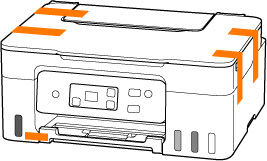
-
프린터를 비닐 봉지에 넣습니다.
잉크가 새지 않도록 비닐 봉지를 테이프로 밀봉하거나 단단히 묶으십시오.
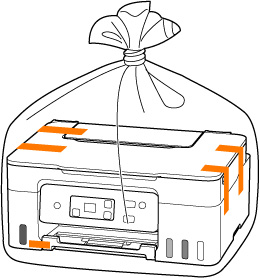
-
프린터를 상자에 넣습니다.
프린터에 보호 재료를 부착하여 상자에 안전하게 넣으십시오.

